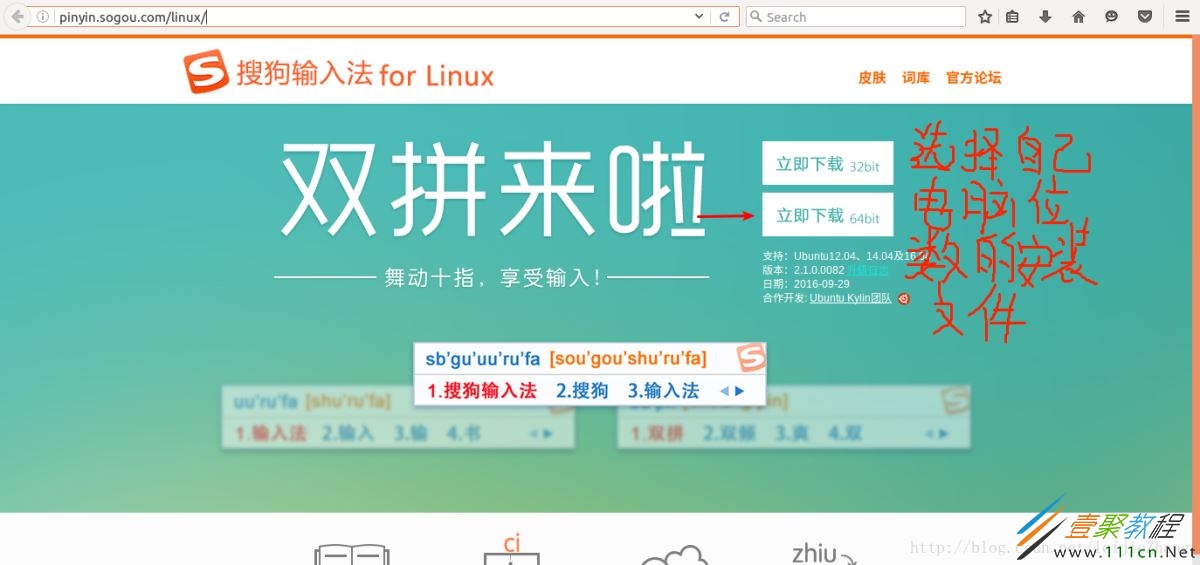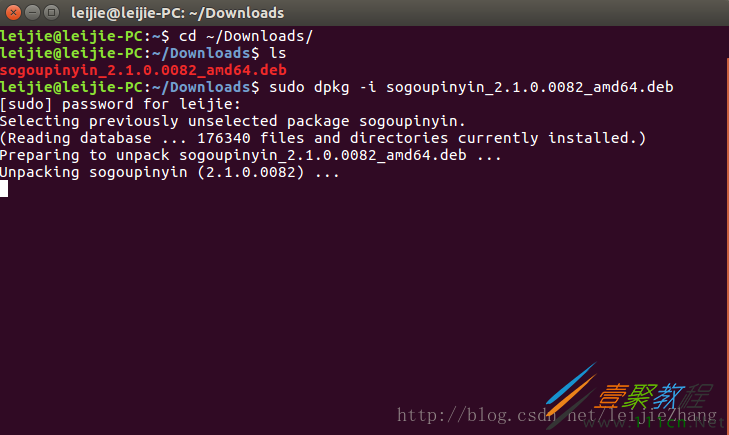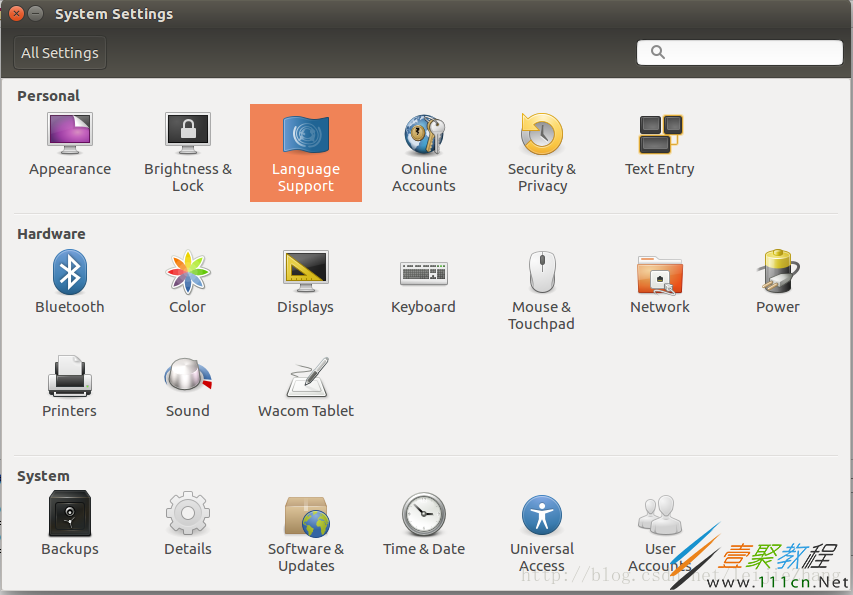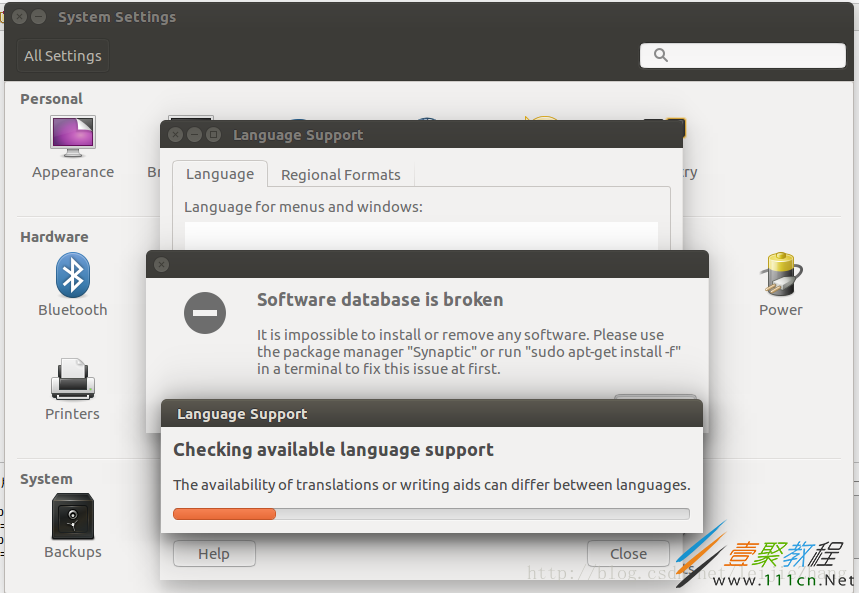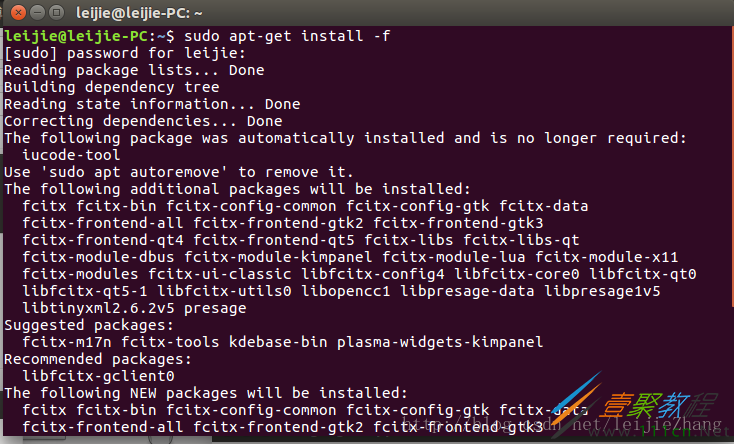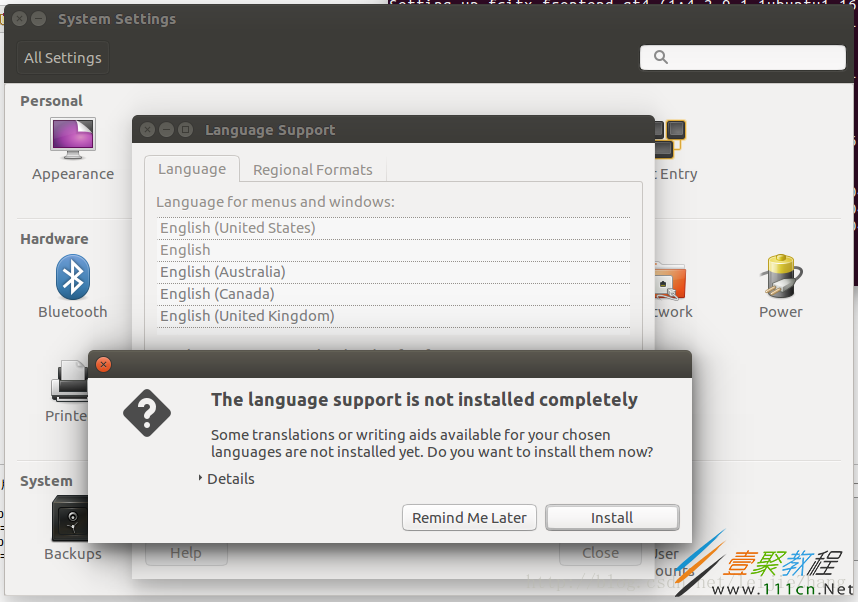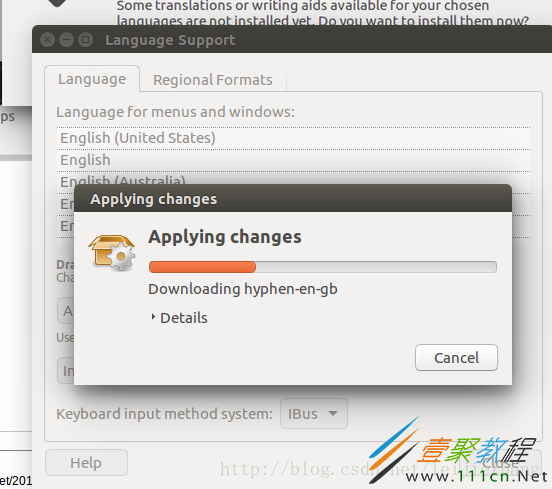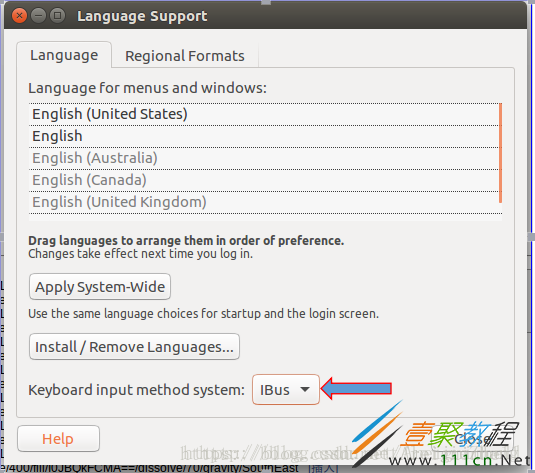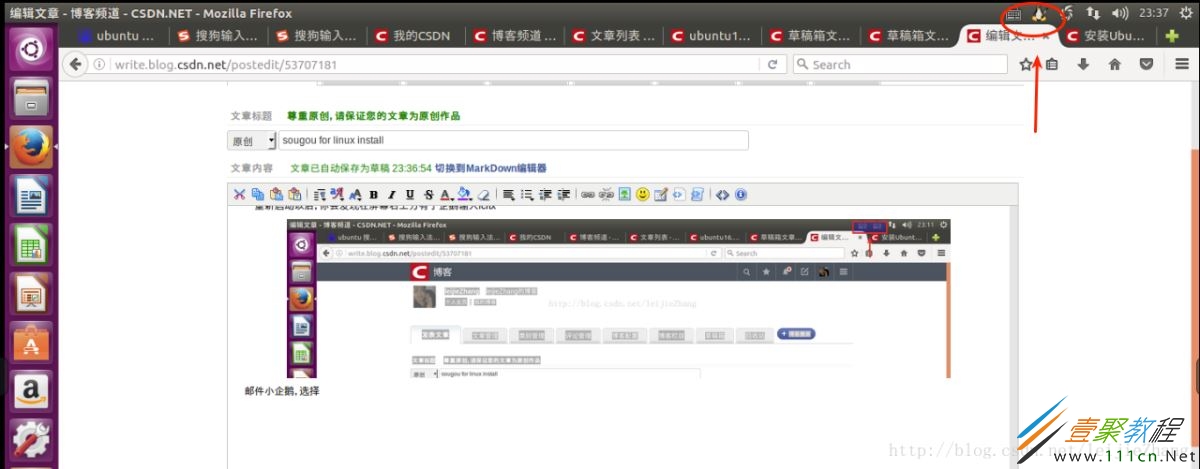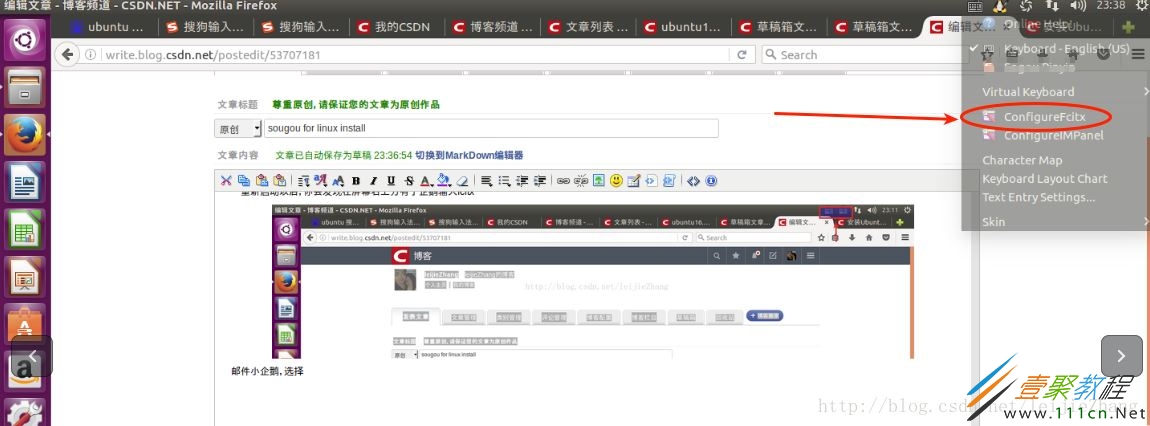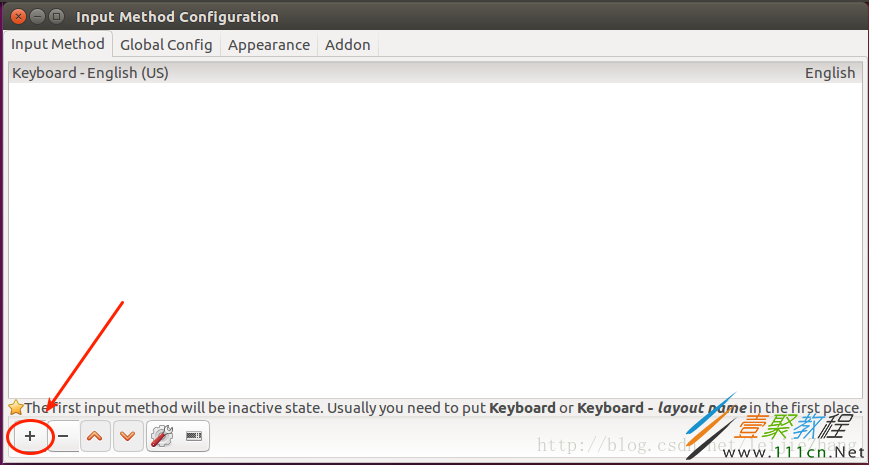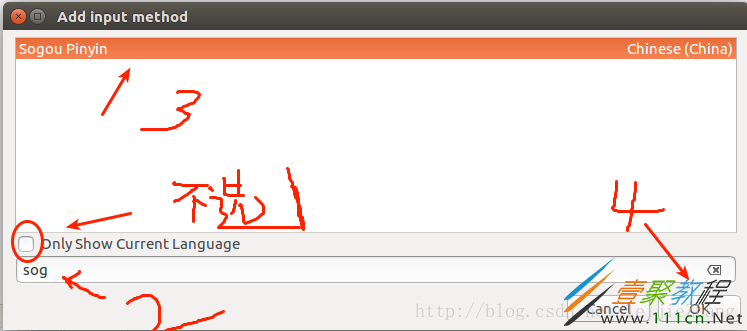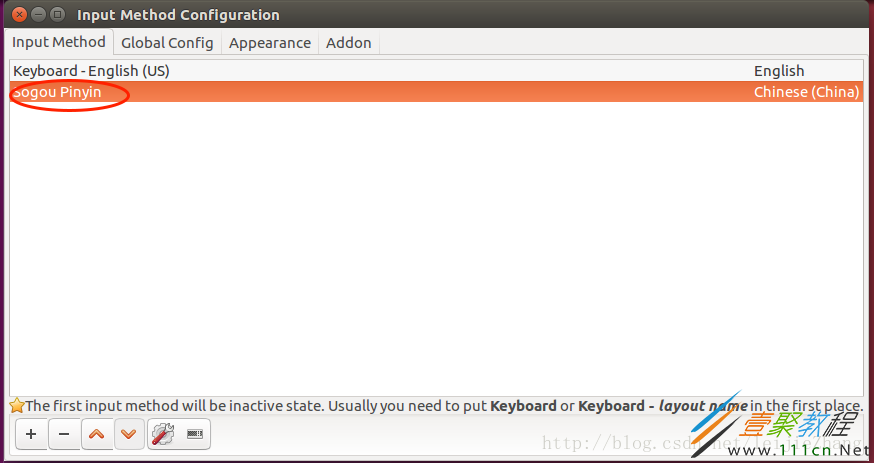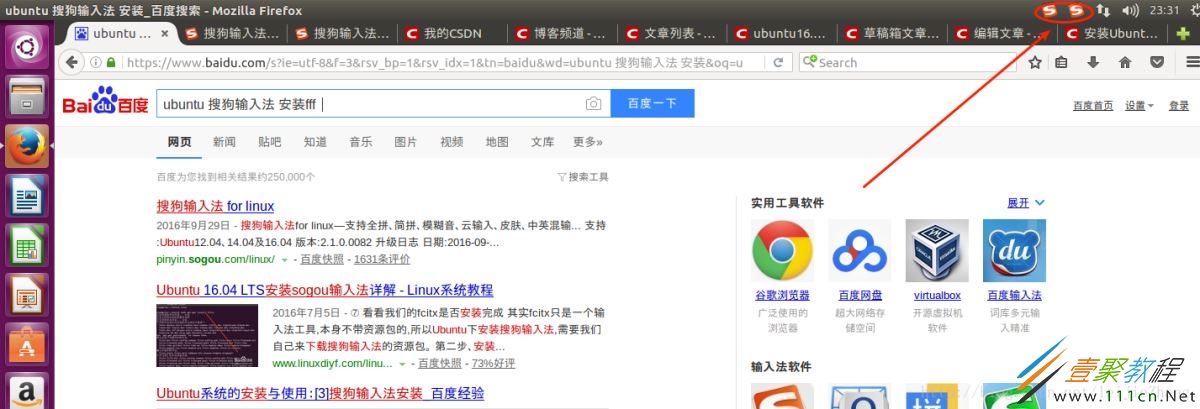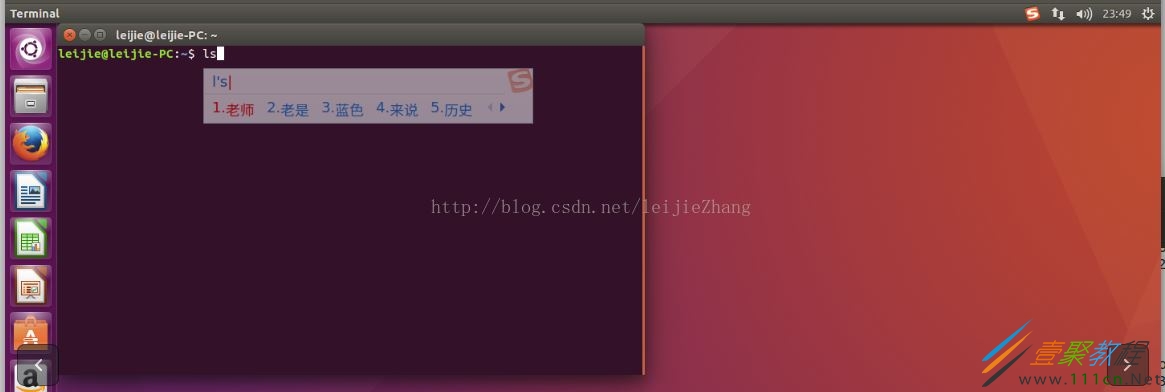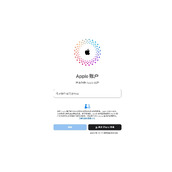Ubuntu16.04安装搜狗输入法的教程图解
1.下载搜狗输入法的安装包
下载地址为: ,如下图,要选择与自己系统位数一致的安装包,我的系统是64位,所以我下载64位的安装包
2.按键Ctr+Alt+T打开终端,输入以下命令切换到下载文件夹:
cd ~/Downloads/
查看是否下载完成
ls
安装搜狗输入法
sudo dpkg -i sogoupinyin_2.1.0.0082_amd64.deb
3.从系统设置里面点击“语言支持”,一开始的系统里面是没有小企鹅输入法的,搜狗输入法就是在小企鹅输入法基础上安装的,从语言支持里面选择小企鹅输入法(fcitx),默认为ibus
点击语言支持后,有时候会出现以下错误,不要慌,下面有解决方案
4.此时输入以下命令,对错误进行修复:
sudo apt-get install -f
5.重新打开“语言支持”,你会看到如下情况,证明错误已经修复,选择“安装”按钮
等他安装就好了,不用进行其他操作,期间会提示你输入密码,输入就好了,所有涉及到内核操作的都需要你输入密码,无所谓的,输入就好了。
当安装结束以后,你会看到如下窗口,切记,一定要把系统键盘输入方式从ibus切换为fcitx
如果没有小企鹅出现需执行下面的命令:
sudo apt-get update
sudo apt-get upgrade
6.在终端执行如下命令重启电脑
sudo reboot
重新启动以后,你会发现在屏幕右上方有了企鹅输入fcitx
右键小企鹅,选择configureFcitx
添加搜狗输入发
首先,去掉那个只“显示当前语言”的选项,然后搜索框输入sog,你会发现搜狗输入法已经有了,选中输入法即可
7.然后打开一个能输入文字的软件,比如浏览器,输入文字的时候,恩shift见,你会发现输入法有了,搜狗输入法安装成功,输入文字正常,但是这个时候,输入法显示会乱码,没关系,重启就好了
8.用上面介绍过的重启命令重启电脑,重启以后,输入法就正常了。
相关文章
精彩推荐
-
 下载
下载疯狂医院达什医生中文版(Crazy Hospital)
模拟经营 疯狂医院达什医生中文版(Crazy Hospital)疯狂医院达什医生最新版是一款医院模拟经营类游戏,逼真的场景画
-
 下载
下载宝宝庄园官方版
模拟经营 宝宝庄园官方版宝宝庄园官方版是一款超级经典好玩的模拟经营类型的手游,这个游
-
 下载
下载桃源记官方正版
模拟经营 桃源记官方正版桃源记是一款休闲娱乐类的水墨手绘风格打造的模拟经营手游。玩家
-
 下载
下载长途巴士模拟器手机版
模拟经营 长途巴士模拟器手机版长途巴士模拟器汉化版是一款十分比真好玩的大巴车模拟驾驶运营类
-
 下载
下载房东模拟器最新版2024
模拟经营 房东模拟器最新版2024房东模拟器中文版是一个超级有趣的模拟经营类型的手游,这个游戏